

作者:Nathan E. Malpass, 最近更新:May 10, 2024
用戶在 WhatsApp 中依賴的最重要的功能之一是備份聊天內容的能力,確保他們可以 卸載後檢索 WhatsApp 訊息 並且不要失去重要的對話、媒體或記憶。這些備份通常儲存在您的裝置本地,在意外資料遺失、更換手機或切換到新裝置時充當生命線。
然而,儘管它很重要,但一些用戶還是遇到了一個令人沮喪的問題—— WhatsApp 未偵測到本機備份 文件。此問題可能會導致對潛在資料遺失的焦慮和擔憂。如果您發現自己處於這種情況,請不要害怕!在本文中,我們將深入探討 WhatsApp 無法辨識本地備份的常見原因,並引導您透過有效的故障排除步驟來解決問題。讓我們探討如何重新獲得 WhatsApp 備份的控制並確保您珍貴的對話安全可靠。
第 1 部分:本機備份檔案位於您的裝置中的什麼位置?第 #2 部分:「WhatsApp 未偵測到本機備份」問題的原因第 3 部分:解決「WhatsApp 未偵測到本機備份」問題的最佳解決方案第 4 部分:如果 WhatsApp 未偵測到本機備份問題仍然存在,則恢復資料的最佳方法
您應該知道 WhatsApp 將其本地備份檔案儲存在您裝置的內部儲存中,這樣當 WhatsApp 未偵測到本機備份時,它將為您提供協助。具體位置可能會略有不同,具體取決於您裝置的作業系統 (OS)。以下是尋找 WhatsApp 備份檔案的常用預設路徑:
在 Android 裝置上,WhatsApp 在內部儲存中建立一個名為「WhatsApp」的資料夾。備份檔案通常儲存在此資料夾中。若要存取 Android 裝置上的備份文件,請依照下列步驟操作:
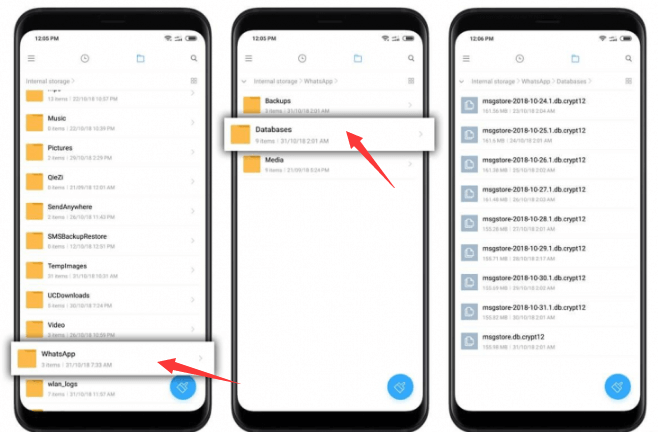
在 iOS 裝置上,WhatsApp 備份會儲存在 iCloud 或裝置的本機儲存中,具體取決於您的備份設定。若要查找 iOS 裝置上的本機備份文件,請使用下列步驟:
請記住,備份檔案的檔案名稱可能會發生變化,具體取決於 WhatsApp 的版本和備份所使用的加密方法。此外,WhatsApp 會保留不同日期的多個備份文件,讓您可以恢復不同時間點的聊天記錄。
「WhatsApp 未偵測到本地備份」問題背後有不同的原因。以下是其中一些:
WhatsApp 未偵測到本機備份檔案的主要原因之一是該應用程式的版本過時。 WhatsApp 定期發布更新以增強效能、新增功能並解決錯誤。如果您使用的是舊版本,它可能與備份格式不完全相容,從而導致檢測問題。確保您的裝置上安裝了最新版本的 WhatsApp 以避免此問題。
WhatsApp 通常將本機備份儲存在裝置的內部儲存中,通常位於「WhatsApp」資料夾中。但是,如果您手動變更了預設備份位置或將備份檔案移至其他目錄,WhatsApp 可能無法找到它們。驗證您的備份是否位於正確的資料夾中並遵循 WhatsApp 的標準備份程序。
備份檔案有時可能會因各種原因而損壞,例如備份過程中突然斷電或檔案系統錯誤。當 WhatsApp 遇到損壞的備份檔案時,它將無法讀取其內容,從而導致無法偵測到它。如果您懷疑備份已損壞,請嘗試建立新備份並查看問題是否仍然存在。
WhatsApp 備份可能會佔用大量儲存空間,尤其是當您定期交換大量媒體檔案和訊息時。如果您裝置的儲存空間幾乎已滿,WhatsApp 可能無法產生或偵測新的備份。釋放設備上的一些空間並嘗試新的備份,看看是否可以解決問題。
在極少數情況下,某些作業系統更新或修改可能會導致 WhatsApp 備份格式出現相容性問題。如果您最近更新了裝置的作業系統或安裝了自訂 ROM,則可能會破壞 WhatsApp 偵測本機備份的能力。檢查是否有任何與作業系統相關的問題,並在必要時考慮恢復到穩定版本。
您裝置上安裝的某些第三方應用程式或安全軟體可能會幹擾 WhatsApp 的備份過程。某些應用程式可以限制對特定目錄的訪問,從而阻止 WhatsApp 讀取或寫入備份檔案。暫時停用任何可能影響 WhatsApp 備份功能的第三方應用程式或安全措施。
如果您遇到 WhatsApp 未偵測到本機備份檔案的令人沮喪的問題,請嘗試以下頂級解決方案來解決該問題:
確保您使用的是相應應用程式商店(Android 版的 Google Play 商店或 iOS 版的 App Store)中的最新版本 WhatsApp。過時的版本可能與備份檔案有相容性問題,從而導致檢測問題。更新 WhatsApp 將確保它可以正確讀取和識別您的本地備份。
檢查裝置上的預設備份位置,確保 WhatsApp 在正確的位置尋找備份檔案。對於 Android 用戶,請導航至“內部儲存 > WhatsApp > 資料庫,”,對於 iOS 用戶,請使用 iTunes 或 Finder 存取備份檔案。另外,請確保檔案名稱遵循標準格式,例如“msgstore-YYYY-MM-DD.1.db.crypt12“ 對於 Android 或 “聊天存儲.sqlite「對於 iOS。
如果您的本機備份檔案已損壞,WhatsApp 將無法讀取它們,從而導致偵測問題。建立新的備份並透過嘗試在相同裝置或其他裝置(如果可能)上進行還原來驗證其完整性。如果新的備份工作正常,則先前的備份可能已損壞。
WhatsApp 需要足夠的儲存空間來產生和偵測備份。如果您的裝置儲存空間幾乎已滿,WhatsApp 在建立或識別備份時可能會遇到困難。透過刪除不必要的檔案或將媒體移至外部儲存裝置來釋放一些空間。
某些第三方應用程式或安全軟體可能會幹擾 WhatsApp 的備份過程,使其無法存取必要的目錄。暫時停用任何此類應用程式或安全措施,然後嘗試再次執行 WhatsApp 備份。
簡單的設備和 WhatsApp 重新啟動就可以解決可能阻礙備份偵測的臨時故障。重新啟動您的設備,然後打開 WhatsApp 查看問題是否仍然存在。
如果上述解決方案都無效,請考慮在您的裝置上重新安裝 WhatsApp。在此之前,請確保您在本地儲存或雲端中擁有最新的聊天記錄備份(如果使用 WhatsApp 的內建備份到 Google Drive 或 iCloud)。重新安裝後,請按照設定程序並從備份中還原您的聊天記錄。
如果您最近更新了裝置的作業系統或安裝了自訂 ROM,則可能會導致 WhatsApp 備份格式出現相容性問題。檢查是否有任何與作業系統相關的問題,並在必要時考慮恢復到穩定版本。
確保您的 WhatsApp 備份設定配置正確。打開 WhatsApp 並前往 設定 > 聊天 > 聊天備份 (Android) 或設定 > 聊天 > 聊天備份 (iOS)。驗證備份頻率是否已設定為您的偏好(每日、每週、每月)並且您已選擇“包括視頻「如果您還想備份媒體檔案。
如果您使用的是 Android 設備,並且懷疑您使用的文件管理器可能未顯示所有文件,請考慮使用其他文件管理器應用程式。預設情況下,某些文件管理器可能會隱藏系統文件,包括 WhatsApp 備份。嘗試使用 Google Play 商店中信譽良好的檔案管理器來存取 WhatsApp 備份檔案。
對於 iOS 用戶,如果您為 WhatsApp 啟用了 iCloud 備份,請確保其正常運作。前往 iPhone 設定 > [您的姓名] > iCloud > 管理儲存 > 備份。確保 WhatsApp 包含在 iCloud 備份的應用程式清單中,並且 iCloud 上有足夠的可用儲存空間。
檢查 WhatsApp 備份檔案的檔案權限。如果權限設定不正確,WhatsApp 可能無法讀取或寫入備份檔案。對於Android用戶,長按備份文件,點選「更多“或”i」(資訊),並根據需要調整權限。
如果您使用 WhatsApp 的內建備份功能到 Google Drive (Android) 或 iCloud (iOS),請嘗試暫時停用它並執行本機備份。有時,本地備份和雲端備份之間的衝突可能會導致偵測問題。
某些裝置可能具有影響 WhatsApp 備份的特定設定或限制。檢查製造商的網站或使用者論壇,以了解您的特定裝置型號上是否存在與 WhatsApp 備份相關的任何已知問題。
如果所有其他方法都失敗,並且您已嘗試上述所有解決方案但均未成功,則可能是時候聯絡 WhatsApp 支援人員了。他們可以針對您的設備和情況提供進一步的幫助和故障排除。
如果您已用盡所有其他解決方案並且“WhatsApp 未偵測到本機備份「問題仍然存在, FoneDog Android 數據恢復 可以成為檢索您的 WhatsApp 資料的有效工具。該軟體旨在恢復 Android 裝置中遺失或刪除的數據,包括 WhatsApp 聊天記錄和附件。
Android數據恢復
恢復已刪除的消息、照片、聯繫人、視頻、WhatsApp 等。
無論是否有 root 用戶,都可以在 Android 上快速查找丟失和刪除的數據。
與6000 + Android設備兼容。
免費下載
免費下載

這是逐步指南 無需備份即可恢復 WhatsApp 數據 使用 FoneDog Android資料恢復:
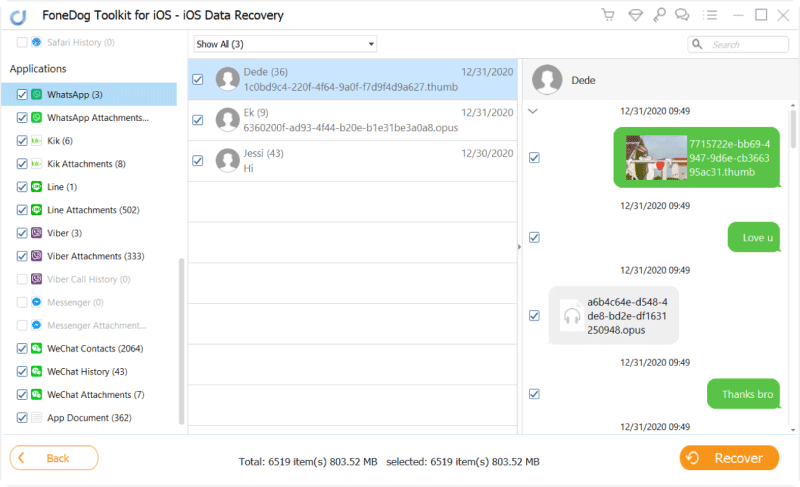
FoneDog Android資料恢復是一款可靠且用戶友好的工具,旨在幫助用戶從Android裝置恢復遺失或刪除的數據,包括WhatsApp訊息和附件。憑藉其簡單的介面和逐步流程,它為那些面臨資料遺失問題的人提供了一種易於使用的解決方案,特別是當傳統備份方法失敗時。
人們也讀如何在 Android 裝置上恢復已刪除的 WhatsApp 附件和訊息如何在 Android 上恢復已刪除的 WhatsApp 消息 [2024 指南]
發表評論
留言
熱門文章
/
有趣無聊
/
簡單難
謝謝! 這是您的選擇:
Excellent
評分: 4.4 / 5 (基於 99 個評論)